|
Alana

De mooie damestube is van
Annelies.
Annelies deelt haar tubes hier.
Een van de mooie brushes is van
Roxy.
Annelies en Roxy,bedankt voor het gebruik van
jullie mooie materialen.
Van wie de andere
brush is weet ik niet. Is hij van jou?
Laat het me
even weten,dan geef ik je de
credits.
Filters die worden gebruikt
in deze les:
Mehdi Weaver
Mehdi
Equalizer
Mehdi Fur
Unlimited 2.0 &<Bkg
Designers sf10 IV> - @THE BLAST
Unlimited 2.0
&<Bkg Designers sf10 III> - Radial Tile
01
Transparency Eliminate
White
MuRas Meister
Copies
Filter Unlimited 2.0 hier

Neem deze pijl
mee,zodat je weet waar je bent gebleven 
Zet de Brushes in de map
Penselen van PSP.
Zet de Selecties in de map
Selecties van PSP.
Open het Font en verklein
het,zodat het onder op de balk staat.
Open de tube in
een map die je makkelijk terug
vindt.
We kunnen
beginnen.
Voorgrondkleur
op:
000000.
Achtergrondkleur op: 998560.
Maak
een Linear Voorgrondverloop,met deze
instellingen:
<!--[if !vml]-->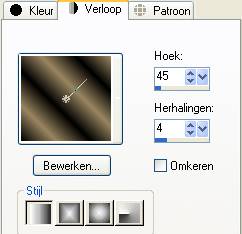 <!--[endif]--> <!--[endif]-->
1.Open een nieuw
transparant vel van
700/500.
Vul met het
verloop.
Selecties
Alles selecteren.
Open
de tube Alies
481-vrouw-208042011.
Bewerken Kopiλren.
Bewerken Plakken Plakken in
selectie.
Selecties
Niets selecteren.
Effecten Afbeeldingseffecten Naadloze herhaling.
Standaard.
Aanpassen -
Vervagen Radiaal vervagen,met deze
instellingen:
<!--[if !vml]-->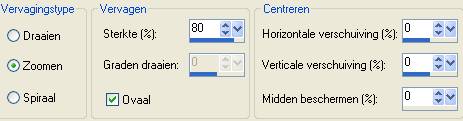 <!--[endif]--> <!--[endif]-->
Effecten Filters Mehdi Weaver. Zet Size Range op
150-300. Size blijft op
150.
2.Lagen
Dupliceren.
Effecten Randeffecten
Accentueren.
Effecten
Filters Mehdi Equalizer. Standaard.
Zet de
Laagdekking op 40 in het
lagenpalet.
Lagen Samenvoegen Omlaag
samenvoegen.
Lagen
Dupliceren. En nogmaals
Dupliceren.
Effecten
Filters Mehdi Fur.
Standaard.
Effecten
Randeffecten
Accentueren.
Zet de
Laagdekking op 40 in het
lagenpalet.
Lagen
Samenvoegen Omlaag
samenvoegen.
3.Lagen
Nieuwe laag.
Selecties Selectie laden/opslaan Selectie laden
vanaf schijf. Zoek de selectie Msb_Alana_01 en klik op
Laden.
Vul de
selecties met de
achtergrondkleur.
Selecties Niets
selecteren.
Effecten Filters Unlimited 2.0 &<Bkg
Designers sf10 IV> - @THE BLAST. Standaard.
Nogmaals hetzelfde filter ,ook met de standaard
instellingen.
Zet de
Laagdekking op 40 in het
lagenpalet.
4.Lagen
Nieuwe laag.
Selecties Selectie laden/opslaan Selectie laden
vanaf schijf. Zoek de selectie Msb_Alana_02 en klik op
Laden.
Vul de selectie
met de
achtergrondkleur.
Selecties Niets
selecteren.
Effecten
Filters Unlimited 2.0 &<Bkg Designers sf10
III> - Radial Tile 01. Standaard.
Effecten Filters Transparency Eliminate
White.
Klik met de
Toverstaf in de 4 effen vlakken,zodat die geselecteerd
zijn.
Klik op Delete
van het toetsenbord.
Effecten Filters MuRas Meister Copies. Klik
linksonder in het uitrolmenu op *Line. Zet Number op
3.
De rest blijft
zo,dus klik op OK.
Aanpassen Scherpte Nog
scherper.
Zet de
Laagdekking op 60 in het
lagenpalet.
Lagen -
Dupliceren.
Activeer
de originele laag.
Effecten Vervormingseffecten Wind. 100 van
Links. Nogmaals de Wind,maar nu 100 van
Rechts.
Activeer de
bovenste laag.
Lagen
Samenvoegen Omlaag samenvoegen.
Lagen
Dupliceren.
Lagen
Schikken Omlaag. En nog twee keer Omlaag schikken.
Deze laag staat nu boven de onderste
laag.
Activeer de
bovenste laag.
Sluit
de onderste twee lagen door op het oogje te
klikken.
Lagen
Samenvoegen Zichtbare lagen samenvoegen.
En open de onderste
twee lagen weer.
5.Lagen Nieuwe laag.
Selectiegereedschap
Aangepaste selectie. Boven 0. Links 340. Onder 500.
Rechts 360.
Vul de
selectie met de
Voorgrondkleur.
Selecties Niets
selecteren.
Effecten
Vervormingseffecten Bolvorm,met deze
instellingen:
<!--[if !vml]-->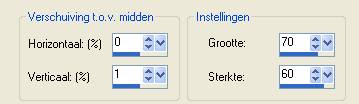 <!--[endif]--> <!--[endif]-->
Effecten Vervormingseffecten Golf,met deze
instellingen:
<!--[if !vml]-->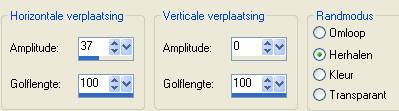 <!--[endif]--> <!--[endif]-->
Zet
de Laagdekking op 15 in het
lagenpalet.
Effecten
Vervormingseffecten Wind. 80 van Links.
Lagen
Dupliceren.
Lagen
Schikken Omlaag. En nog een keer Omlaag schikken. Deze
laag staat nu boven de onderste
laag.
Sluit de
bovenste twee lagen even door op het oogje te klikken.
6.Activeer de
onderste laag.
Lagen
Nieuwe laag.
Selectiegereedschap Aangepaste selectie. Boven 30.
Links 30. Onder 470. Rechts
670.
Zet de
instellingen van de Vulemmer,zoals op de
print:
<!--[if
!vml]--> <!--[endif]--> <!--[endif]-->
Vul de selectie met de
Voorgrondkleur.
Selecties Niets
selecteren.
Zet de
Laagdekking op 72 in het
lagenpalet.
7.Activeer de bovenste laag. En open allebei de bovenste
lagen weer.
Lagen
Samenvoegen Omlaag samenvoegen.
Afbeelding Formaat
wijzigen. 30 %. Alle lagen niet
aangevinkt.
Effecten
Randeffecten
Accentueren.
Lagen
Dupliceren.
Activeer
de originele laag.
Effecten Filters MuRas Meister Copies. Klik
linksonder op het uitrol menu op: *Duplicate (cross).
De rest blijft zo,
dus klik op OK.
Activeer de bovenste
laag.
Selecties
Alles selecteren.
Selecties Zwevend. Selecties Niet
zwevend.
Selecties
Wijzigen Inkrimpen met 1
px.
Open de tube Alies
481-vrouw-208042011.
Bewerken Kopiλren.
Bewerken Plakken Plakken als nieuwe
laag.
Afbeelding
Formaat wijzigen. 70 %. Alle lagen niet
aangevinkt.
Zet de
vrouw met de bovenkant in de rechthoek die geselecteerd
is.
Selecties
Omkeren.
Klik op
Delete van het
toetsenbord.
Selecties
Niets selecteren.
Effecten 3D Effecten Slagschaduw. Verticaal 5.
Horizontaal 5. Dekking 30. Vervaging 15. Kleur:
Zwart.
Aanpassen
Scherpte
Verscherpen.
Lagen
Samenvoegen Omlaag samenvoegen.
Effecten Filters
MuRas Meister Copies. Klik linksonder op het uitrol
menu op: Afterimage (h-random).
Verder deze
instellingen:
<!--[if !vml]-->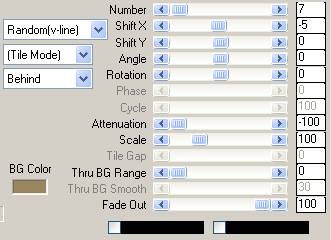 <!--[endif]--> <!--[endif]-->
Effecten Afbeeldingseffecten Verschuiving.
Horizontale verschuiving 170. Verticale verschuiving
-125.
Transparant en
Aangepast aangevinkt.
Lagen Dupliceren.
Afbeelding
Spiegelen.
Effecten
Afbeeldingseffecten Verschuiving. Horizontale
verschuiving 0. Verticale verschuiving
250.
Transparant en
Aangepast aangevinkt.
Lagen Samenvoegen Omlaag samenvoegen. En nog eens
Omlaag
samenvoegen.
8.Lagen Nieuwe laag.
Selecties Selectie laden/opslaan Selectie laden
vanaf schijf. Zoek de selectie Msb_Alana_03 en klik op
Laden.
Vul de selectie
met de zwarte Voorgrondkleur. Let op!!!! Zet de
instellingen van de Vulemmer terug op
Mengmodus
Normaal en
de Dekking op 100.
Selecties Niets
selecteren.
Effecten
Vervormingseffecten Spiraal. Graden:
720.
Bewerken
Kopiλren.
Klik bovenin
je balk op het pijltje: Laatste opdracht ongedaan maken.
En nog twee keer de Laatste opdracht
ongedaan maken,zodat
alleen de ronde selectie nog over
is.
<!--[if
!vml]--> <!--[endif]--> <!--[endif]-->
Bewerken
Plakken Plakken in
selectie.
Selecties
Niets selecteren.
Afbeelding Vrij roteren. 110 naar
Links.
Effecten
Afbeeldingseffecten Verschuiving. Horizontale
verschuiving -48. Verticale verschuiving
55.
Transparant en
Aangepast aangevinkt.
Lagen Dupliceren.
Afbeelding Formaat wijzigen. 75 %. Alle lagen niet
aangevinkt.
Effecten
Afbeeldingseffecten Verschuiving. Horizontale
verschuiving -62. Verticale verschuiving
-3.
Transparant en
Aangepast
aangevinkt.
Lagen Samenvoegen Omlaag
samenvoegen.
Lagen Dupliceren.
Afbeelding
Spiegelen.
Afbeelding
Omdraaien.
Lagen
Samenvoegen Omlaag
samenvoegen.
Zet de
Laagdekking op 11 in het
lagenpalet.
9.Lagen
Nieuwe laag.
Gereedschap Penseel. Zoek het penseel
wlj093004corner01 001.
Klik een keer met zwart, linksboven in de hoek,met deze
instellingen:
<!--[if !vml]--> <!--[endif]--> <!--[endif]-->
Lagen Dupliceren.
Afbeelding
Spiegelen.
Afbeelding
Omdraaien.
Lagen
Samenvoegen Omlaag
samenvoegen.
10.Lagen
Nieuwe laag.
Gereedschap Penseel. Zoek het penseel
tekst Roxy.
Klik een
keer met zwart, links en rechts langs de rand. Kijk maar
even naar mijn
voorbeeld.
<!--[if !vml]--> <!--[endif]--> <!--[endif]-->
11.Open de tube Alies
481-vrouw-208042011.
Bewerken Kopiλren.
Bewerken Plakken Plakken als nieuwe
laag.
Afbeelding
Formaat wijzigen. 75 %. Alle lagen niet
aangevinkt.
Aanpassen
Scherpte
Verscherpen.
Effecten
Afbeeldingseffecten Verschuiving. Horizontale
verschuiving 90. Verticale verschuiving
-12.
Transparant en
Aangepast aangevinkt.
Lagen Dupliceren.
Activeer de originele
laag.
Aanpassen
Kleurtoon en verzadiging
Kleurtoon/verzadiging/helderheid. Kleurtoon 18.
Verzadiging 50.
Helderheid -100.
Aanpassen Vervagen Gaussiaanse vervaging op
25.
En activeer de
bovenste laag weer.
12.Voorgrondkleur op: Zwart.
Achtergrondkleur op: 998560.
Draai nu de kleuren even om en
zet de voorgrondkleur op
slot.
Open het Font
Plumero Script en verklein het,zodat het onder op de
balk staat.
Schrijf de
tekst,met deze
instellingen:
<!--[if !vml]--> <!--[endif]--> <!--[endif]-->
Zet het netjes op zijn
plaats.
Lagen
Omzetten naar
rasterlaag.
Effecten
3D Effecten Slagschaduw. Verticaal 1. Horizontaal 1.
Dekking 100. Vervaging 1. Kleur:
998560.
13.Lagen Nieuwe
laag.
Zet hier je naam
of watermerk op.
Staat
alles naar je zin?
Activeer de onderste
laag.
Bewerken
Kopiλren.
Lagen
Samenvoegen Alle lagen
samenvoegen.
14.Zet de
voorgrondkleur weer open en draai de kleuren weer even
om,
zodat Zwart op de
voorgrond staat en de bruine kleur op de
achtergrond.
Afbeelding Randen toevoegen. 1 px Voorgrondkleur.
Symmetrisch
aangevinkt.
Afbeelding
Randen toevoegen. 2 px Achtergrondkleur. Symmetrisch
aangevinkt.
Afbeelding
Randen toevoegen. 1 px Voorgrondkleur. Symmetrisch
aangevinkt.
Selecties
Alles selecteren.
Afbeelding Randen toevoegen. 50 px Achtergrondkleur.
Symmetrisch
aangevinkt.
Selecties
Omkeren.
Lagen
Nieuwe laag.
Bewerken
Plakken Plakken in selectie. (Zit nog onder de
muis).
Aanpassen
Vervagen Gaussiaanse vervaging op
10.
Effecten Filters
Graphic Plus CrossShadow,met deze
instellingen:
<!--[if !vml]--> <!--[endif]--> <!--[endif]-->
Lagen Nieuwe laag.
Effecten 3D Effecten Gestanst,met deze instellingen:
Kleur is de Voorgrondkleur.
<!--[if
!vml]-->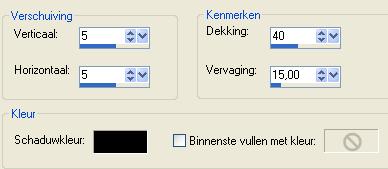 <!--[endif]--> <!--[endif]-->
Lagen Nieuwe laag.
Effecten 3D Effecten Gestanst,met dezelfde
instellingen. Alleen nu met Verticaal en Horizontaal op
-5.
Lagen
Samenvoegen Alle lagen
samenvoegen.
Selecties
Niets selecteren.
Afbeelding Randen toevoegen. 1 px Voorgrondkleur.
Symmetrisch
aangevinkt.
Afbeelding
Randen toevoegen. 2 px Achtergrondkleur. Symmetrisch
aangevinkt.
Afbeelding
Randen toevoegen. 1 px Voorgrondkleur. Symmetrisch
aangevinkt.
Aanpassen
Scherpte
Verscherpen.
Sla
op als Jpeg.
Hier
is nog een voorbeeld van Gerda.
Gerda,bedankt voor
het testen.

|